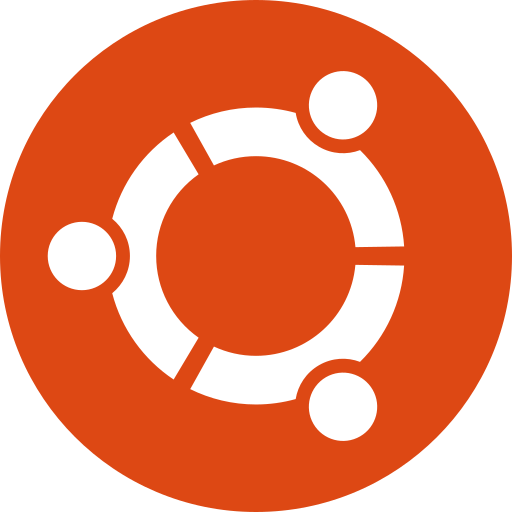前の記事のおさらい

前回はWindows Terminalを導入 ~ WSL2でUbuntuをインストールするまでの説明でした。
今回はUbuntuそのものの設定の手順になるので、WSL2以外のUbuntuの設定としても備忘録として役立つと(個人的には)思っています。
手順
Ubuntuの設定
ユーザーの作成
Ubuntuの初回作成時にユーザーを作っていれば飛ばしてよい手順になります。
別の新しいユーザーを作成するか、一回ターミナルを閉じてしまったので、ユーザーを作成したい場合は、この手順になります。

ユーザー名とパスワードは任意です。

私は両方’ubuntu’で作ることが多いけど、
大丈夫かな?

WSLならあまり気にしなくてもいいですが、
ちゃんと考えるに越したことはないですね。
# ユーザー追加(対話式でパスワードを2回入力) adduser <ユーザー名> # sudoグループに追加 gpasswd -a <ユーザー名> sudo exit
これでユーザーが作成されます。WSL2の場合は、起動時のデフォルトユーザーを変更する設定もしておきます。
<ディストリビュージョン名> config --default-user <ユーザー名> # デフォルトユーザーを用いてホームディレクトリにログイン wsl ~ # ユーザー確認 whoami
sudoのパスワード対話を解除
WSL2上の場合は殆どのケースで不要だと思われるので解除します。必要であれば変更しなくても構いません。
# sudoの設定ファイルを開く sudo visudo -s
sudo設定ファイルの「%sudo ALL=(ALL:ALL) ALL」という記述を以下のように変更します。
# これは変更前 %sudo ALL=(ALL:ALL) ALL %sudo ALL=(ALL:ALL) NOPASSWD:ALL
UbuntuのProxy設定
プロキシ環境下ではプロキシの設定を行わないと外部と通信出来ないので以下の設定も追加で行うこと。
ただProxyを利用しなくてもKubernetesのminikubeなどno_proxyを使うことがあるので、設定しておいて損は無い。
ユーザーログイン時に環境変数をセットする
Proxyに関わらず、環境変数の登録に使える。
# エディタはnanoを使うがVim等でもよい nano ~/set_proxy.sh
ファイルの編集に入るので以下の情報を入力する。Gitのプロキシもついでに設定しておくとよい。
#!/bin/sh export http_proxy="<ここにプロキシのアドレスとポートを書く>" export https_proxy=$http_proxy export ftp_proxy=$http_proxy export all_proxy=$http_proxy export HTTP_PROXY=$http_proxy export HTTPS_PROXY=$http_proxy export FTP_PROXY=$http_proxy export ALL_PROXY=$http_proxy export no_proxy="127.0.0.1,localhost" export NO_PROXY=$no_proxy git config --global http.proxy $http_proxy git config --global https.proxy $http_proxy git config --global url."https://".insteadOf git://
このファイルが実行権限を無視してログイン時に呼ばれるように設定する。
cd ~/ # 実行権限の追加 sudo chmod +x ./set_proxy.sh # .profileファイルに追記 sudo echo "source ~/set_proxy.sh" >> .profile
sudo実行時に環境変数を引き継ぐ
sudo visudo /etc/sudoers.d/proxy
ファイルを編集する。
Defaults env_keep="http_proxy" Defaults env_keep+="https_proxy" Defaults env_keep+="ftp_proxy" Defaults env_keep+="all_proxy" Defaults env_keep+="HTTP_PROXY" Defaults env_keep+="HTTPS_PROXY" Defaults env_keep+="FTP_PROXY" Defaults env_keep+="ALL_PROXY" Defaults env_keep+="no_proxy" Defaults env_keep+="NO_PROXY" Defaults env_keep+="PATH"
PATHをsudoで引き継ぐので、代わりにSecure PATHを解除
sudo visudo /etc/sudoers
ファイルの編集で以下の文面をコメントアウト
# Defaults secure_path=/usr/local/sbin:/usr/sbin:/usr/bin:/sbin/bin"
WSL2を再起動して環境変数を確認して表示されればOK
# シャットダウン(+再起動) wsl --shutdown # 再ログイン後 env | grep HTTP_PROXY
aptのProxy設定
Proxy環境下ではaptも設定しておくこと。
# このコマンドがエラーにならなければ必要無いが・・・ sudo apt update # 設定ファイルを編集 sudo nano /etc/apt/apt.conf
apt設定ファイル
Acquire::http::proxy "<ここにプロキシのアドレスとポートを書く>" Acquire::https::proxy "<ここにプロキシのアドレスとポートを書く>"
最後に

これで最低限UbuntuをWSL2で利用可能になりました。
次回はDockerを入れてみようと思います。